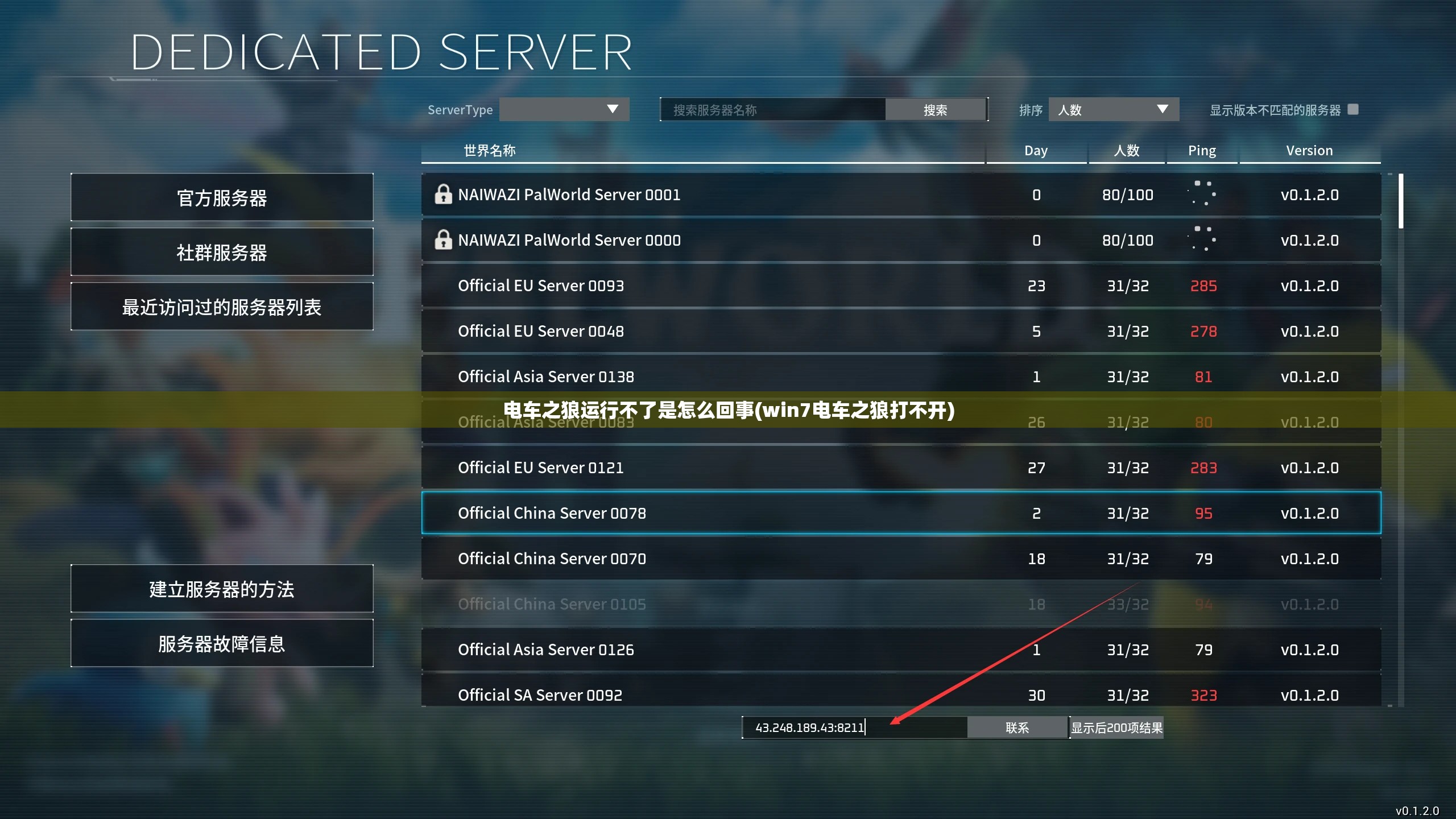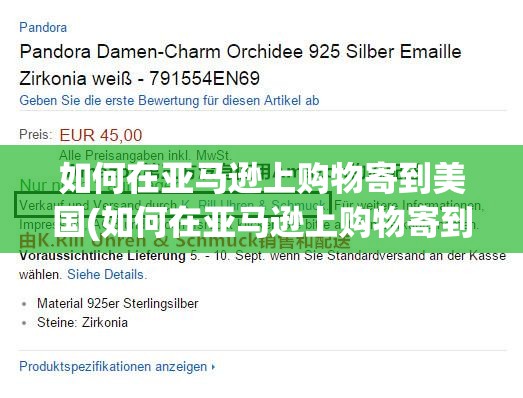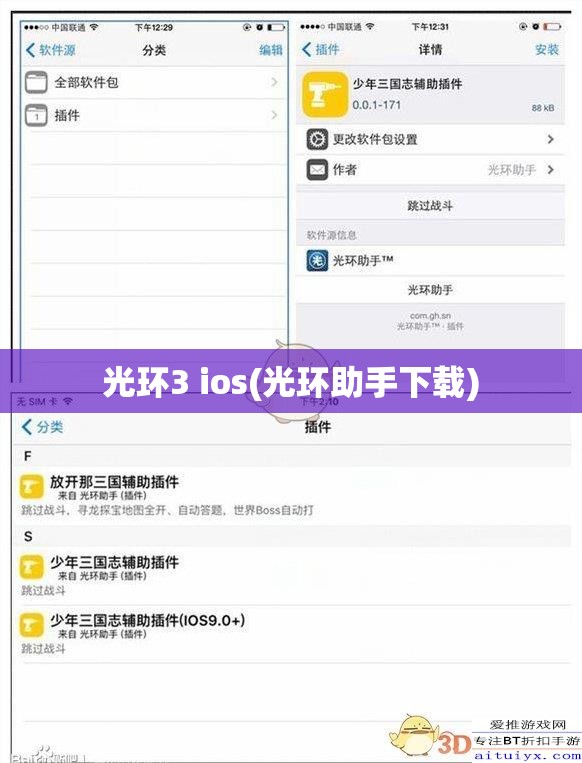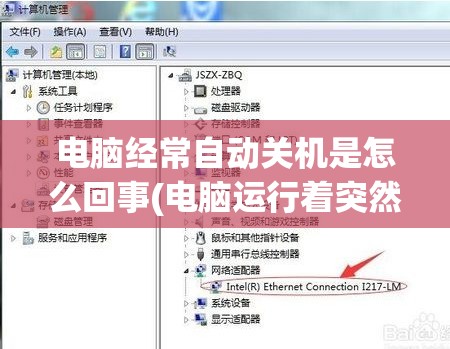【实用教程】教你一键设置电脑计划任务自动关机,告别熬夜烦恼!
大家好,我是手游自媒体作者小助手,我将为大家带来一篇关于如何设置电脑计划任务自动关机的实用教程,相信很多人都有过熬夜玩电脑的经历,为了防止过度疲劳,自动关机功能就显得尤为重要,下面,就让我来为大家详细讲解一下如何设置电脑计划任务自动关机。
为什么要设置电脑计划任务自动关机?
1、节约能源:长时间使用电脑,不仅会消耗大量电力,还可能引发电脑硬件故障,设置自动关机可以在不影响使用的情况下,节省能源。
2、保护视力:长时间盯着电脑屏幕,容易导致视力下降,设置自动关机,可以让我们适时休息,保护视力。
3、防止熬夜:晚上使用电脑时,很容易沉迷于游戏、看电影等娱乐活动,导致熬夜,设置自动关机,可以让我们按时休息,养成良好的作息习惯。
如何设置电脑计划任务自动关机?
以下以Windows 10操作系统为例,为大家讲解设置方法。
1、打开“任务计划程序”
在电脑桌面左下角搜索栏输入“任务计划程序”,然后点击打开。
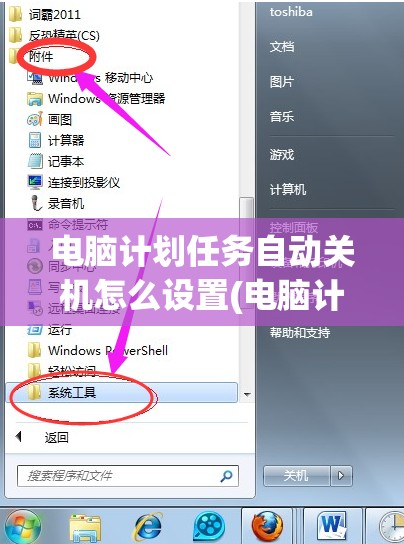
2、创建基本任务
在任务计划程序界面,点击右侧的“创建基本任务...”按钮。
3、输入任务名称和描述
在弹出的窗口中,输入任务名称和描述,自动关机”,然后点击“下一步”。
4、触发器设置
在触发器设置界面,选择“每天”或“每周”,根据需要设置自动关机的时间,设置每天晚上12点自动关机,设置完成后,点击“下一步”。
5、操作设置
在操作设置界面,选择“启动程序”,然后点击“下一步”。
6、添加程序或脚本
在添加程序或脚本界面,输入以下命令:
shutdown -s -t 3600
“-s”表示关机,“-t 3600”表示延迟3600秒(即1小时)后执行关机操作,可以根据需要调整延迟时间。
7、完成设置
点击“下一步”,然后点击“完成”按钮,即可完成自动关机的设置。
注意事项
1、设置自动关机后,电脑将在指定时间自动关闭,请确保在关机前保存好所有正在进行的任务和数据。
2、如果需要取消自动关机,可以打开任务计划程序,找到已创建的自动关机任务,然后右键点击“禁用”或“删除”。
3、任务计划程序支持多种触发器和操作,可以根据个人需求进行自定义设置。
就是关于如何设置电脑计划任务自动关机的详细教程,希望这篇教程能帮助到大家,让我们养成良好的作息习惯,保护视力,节约能源,如果你觉得这篇教程对你有帮助,请点赞、转发,让更多的人受益,谢谢!